Savefrom.net
OpslaanVan ook gekend als Savefrom.net is een website die de bevordert SaveFrom.net helper applicatie compatibel met veel gebruikte browsers. De applicatie is ontworpen om video's rechtstreeks van Youtube downloaden, Vimeo, en soortgelijke pagina's. Het kan inderdaad nuttig voor veel gebruikers die hun favoriete video's te bekijken op elk gewenst moment worden.
Echter, de ontwikkelaars van het programma hebben ervoor gekozen om te gebruiken OpenCandy - een reclame-netwerk dat kan hebben een reputatie vanwege zijn toepassingen van derden module. Zoals je waarschijnlijk vermoedt, de reden voor de samenwerking tussen elke ontwikkelaars en OpenCandy is de monetaire.
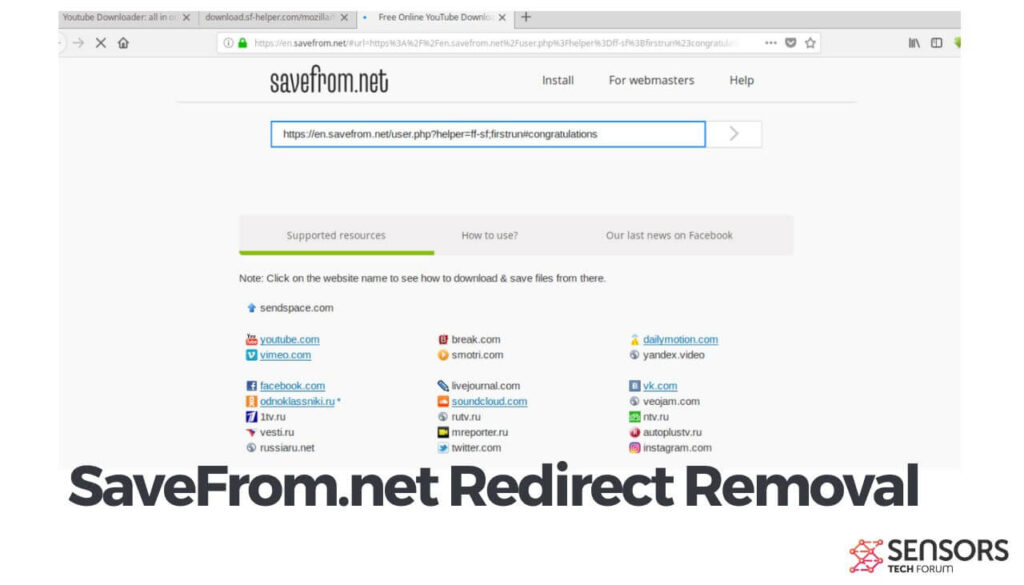
SaveFrom.net Details
| Naam | SaveFrom.net |
| Verwijderingstijd | minder dan 15 notulen. |
| Removal Tool |
Zien of je systeem is getroffen door malware
Download
Malware Removal Tool
|
SaveFrom.net – Meer informatie
Een bijzonder toolbar is in verband gebracht met de naam YouTube Downloader. Net als bij de meeste nep YouTube Downloaders, de SaveFrom downloaden app adverteert nut en gemakkelijke toegang:
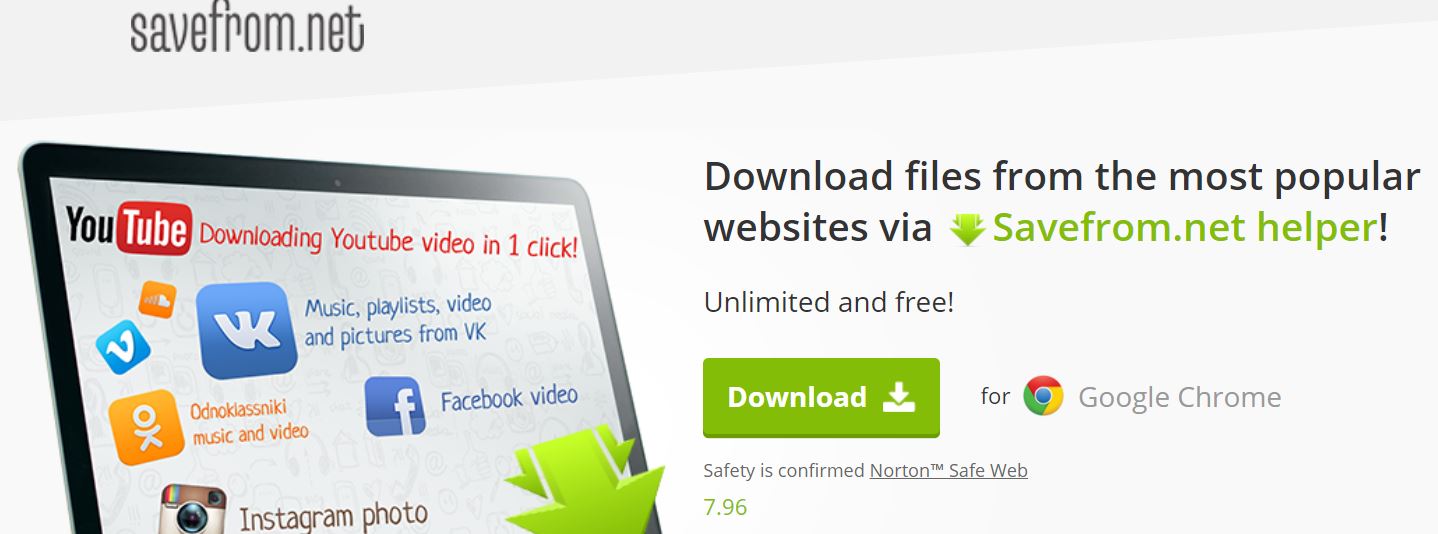
In het echt, echter, toont het programma verschillende soorten advertenties en kan vertragen uw pc, evenals u omleiden naar gevaarlijke sites.
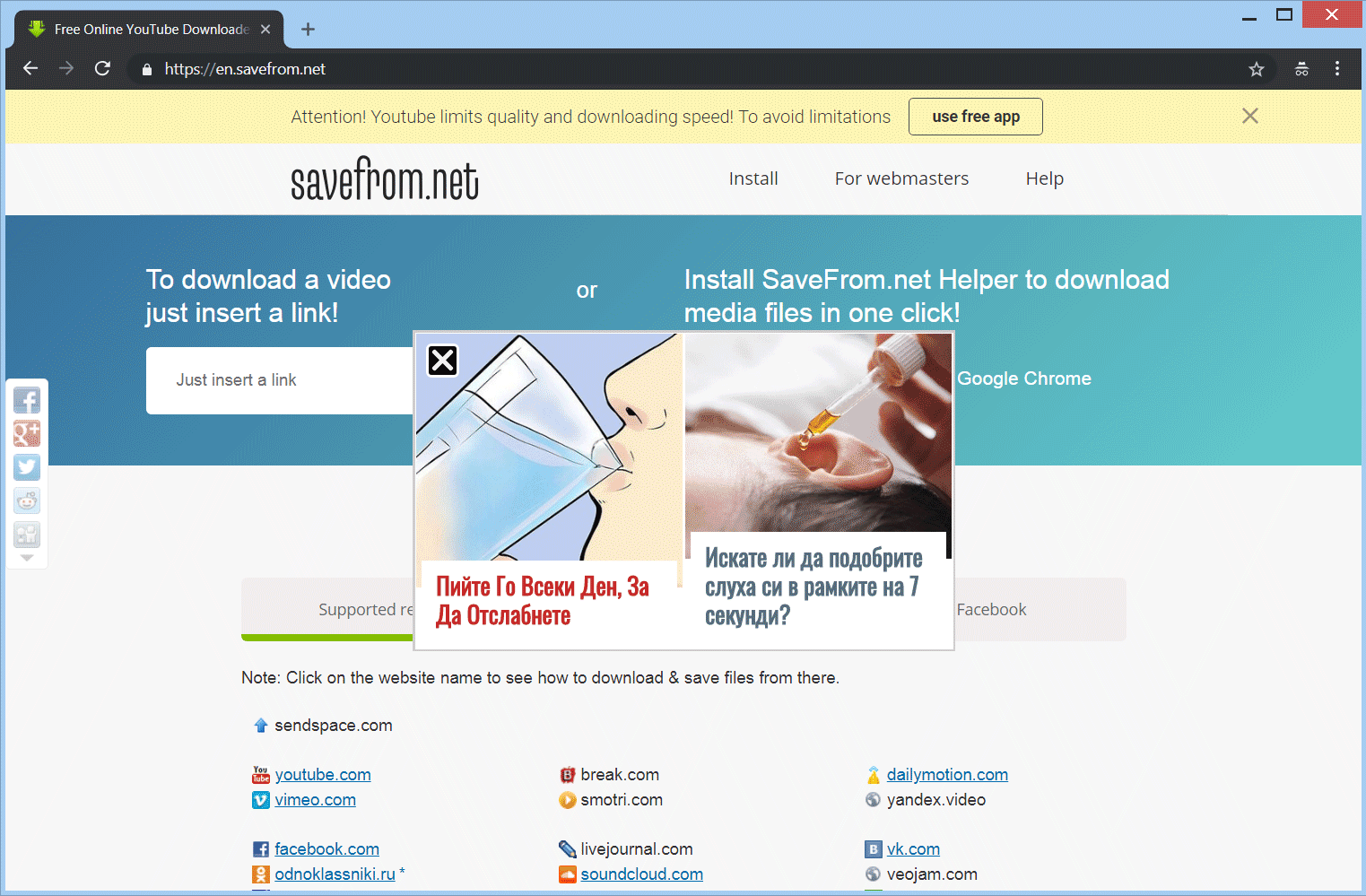
Zoals je kunt zien, zijn er pop-ups verschijnen op de site zelf, zelfs voordat u probeert de helper applicatie te downloaden. De advertenties lijken uw land of algemene regio en display-advertenties op te sporen in uw taal om u haspel in diepere. Wees voorzichtig rond die site en alles wat verbonden is met de toepassingen. Je kunt meer over ze te lezen in dit artikel.
Systemen die door SaveFrom gedaald talrijk, maar de app zelf is ontwikkeld om nieuwe vormen van advertenties weer te geven. Meerdere verschillende wijzigingen doorgevoerd aan de website van dit ongewenste applicatie en een Facebook-pagina van het heeft ook gemaakt.
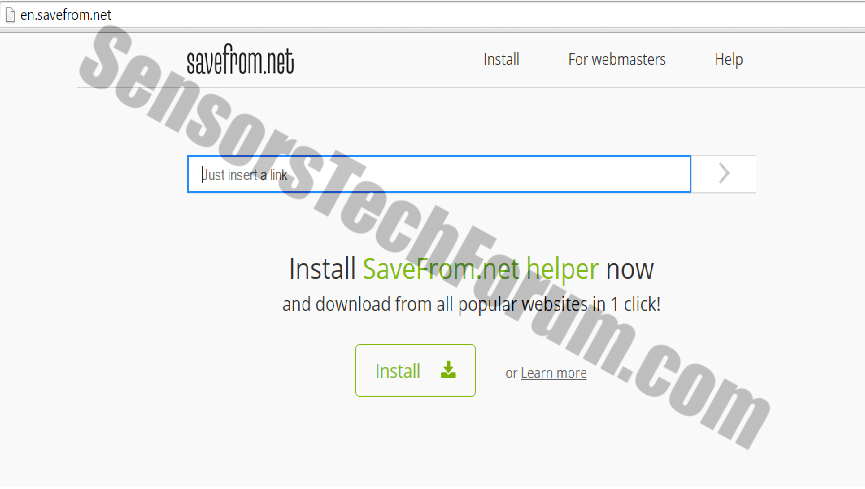
Wat is OpenCandy?
Vanwege de beschrijving en aanbiedingen, OpenCandy is geanalyseerd door een aantal anti-virus programma's. Dit is de beschrijving van Sophos:
OpenCandy is een reclame-software module die bestaat uit een Microsoft Windows-bibliotheek die in een Windows Installer kan worden opgenomen. Wanneer een gebruiker een applicatie die de OpenCandy bibliotheek bevat installeert, presenteert aanbiedingen voor bijkomende toepassingen van derden die ongewenst kunnen zijn door de gebruiker. Dergelijke toepassingen van derden worden doorgaans geïnstalleerd op computers van gebruikers standaard, maar kan een optie voor 'opt-out' onder andere tijdens of na de installatie.
Is SaveFrom.net veilig te gebruiken?
Door de toepassing aansprekende beschrijving, veel gebruikers hebben besloten om het te downloaden. Sommige gebruikers hebben ervoor gekozen om het continu te gebruiken, terwijl anderen hebben ervoor gekozen om het te verwijderen.
Een gebruiker heeft zijn bezorgdheid over een verplichte update uitgegeven door de vennootschap in april gedeeld 2014. Dit is wat hij in een forum post is geschreven in Yahoo Answers:
In april 2014, SaveFrom.net, een browser extensie video-download, een verplichte update uitgegeven. (Als u de update weigeren, de helper is uitgeschakeld in uw browser). Die update wil veel meer rechten om uw surfen op internet activiteiten te traceren, inclusief de sites die u bezoekt, zelfs wanneer u geen gebruik maakt van de video-download app. (Om het gebruik van de browser helper dringen, het gebruik van hun website te downloaden zonder een app wordt beperkt).
Een vraag die onmiddellijk kunnen ontstaan van wat hierboven vermeld is de reden waarom het bedrijf heeft dat soort beleid vastgesteld. De meest voor de hand liggende reden is de meest eenvoudige een - op verzamelde informatie voor de gebruiker geld te verdienen, zoals:
- Surfgedrag
- Website voorkeuren
- Browsing Geschiedenis
Niemand is echt verrast door het feit dat derden bedrijven in verschillende sectoren samen te werken voor de winst redenen. Op het gebied van ongewenste software en bundeling, ontwikkelaars en adverteerders hebben de neiging om heel vaak samen te werken. Gegevens van de gebruikers van software wordt vaak verkocht aan online reclamebureaus om gerichte advertenties weer te geven.
Moet ik Verwijder SaveFrom verwijderen (SaveFrom.net) vanaf Mijn apparaat?
Ook al heb je de applicatie handig en gebruiksvriendelijk kunnen vinden, wilt u misschien overwegen te verwijderen.
Dit is een screenshot van de installateur van de app:
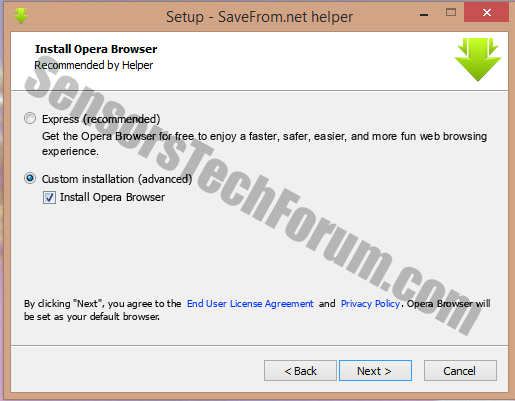
Wanneer we gedownload, de installateur had de Opera browser als een aanbevolen optie. Echter, een PUP zou op zijn plaats zijn geweest.
Bovendien, als gevolg van de samenwerking van de ontwikkelaars met OpenCandy, derden product kan eindigen in uw systeem:
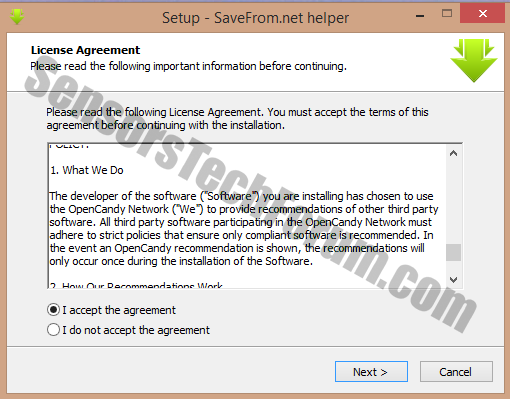
Veiligheid onderzoekers hebben een lijst van de bestanden de OpenCandy installateur kan laten vallen op het systeem gecompileerd. Dit is slechts een kleine extractie van de bestanden:
C:\Program Files CDBurnerXP cdbxpcmd.exe.config
C:\Documents and Settings test gebruiker Local Settings Temp is-8JG3T.tmp sample.tmp
C:\Documents and Settings All Users Start Menu Programs CDBurnerXP.lnk
C:\Program Files CDBurnerXP zh-CHS cdbxpp.resources.dll
C:\Documents and Settings All Users Desktop CDBurnerXP.lnk
C:\Program FilesCDBurnerXPResourcesaudio_cover.jpg
C:\Program Files CDBurnerXP Interop.RocketDivision.StarBurnX.dll
C:\Program Files CDBurnerXP bass.dll
C:\Program Files CDBurnerXP StarBurnX12.dll
C:\Program Files CDBurnerXP es-MX cdbxpp.resources.dll
Bovendien, nieuwe registersleutels worden ook gemaakt, zoals:
HKCR TypeLib {AE827ABA-9A56-40FF-8F45-B7DE58CD9BDB}\1.0\0\win32
Verwijder SaveFrom.net – Instructies
Sinds SaveFrom.net Helper kan zijn vergezeld door een lastige PUP of PUP (potentieel ongewenste programma's), het uitvoeren van een volledige systeemscan uit om het systeem te reinigen is vaak adviserende.
De onderstaande verwijderingsgids biedt zowel handmatige als automatische verwijderingsmethoden. Om de bestanden die worden veroorzaakt door het bezoeken van verdachte pagina's volledig te verwijderen, raden wij u aan de stappen te combineren.
Het handmatig verwijderen kan heel ingewikkeld proces dat tech-savvy vaardigheden vereist zijn. Als je niet vertrouwd bent met de handmatige stappen voelen, u kunt volledig vertrouwen op automatische verwijdering via een anti-malwareprogramma.
Handmatige versus geautomatiseerde verwijderingsmethoden
Handmatige detectie kan een directe manier bieden om te controleren op componenten van adware en browserkapers, maar het kan enkele bedreigingen missen, vooral degenen die goed verborgen zijn. Geautomatiseerde detectiemethoden, met behulp van tools zoals antivirusprogramma's, bieden een uitgebreidere oplossing. Deze tools scannen de bestanden en het geheugen van het apparaat op bekende adware-signaturen en -gedrag, effectief identificeren en verwijderen van ongewenste software. Voor gebruikers die op zoek zijn naar een betrouwbare methode voor het verwijderen van adware, SpyHunter is een krachtige optie, capable of combating threats like SaveFrom.net to maintain the security and performance of your device.
Voor ervaren gebruikers die de voorkeur geven aan een hands-on aanpak, Handmatige verwijdering van TopNotch is mogelijk, maar moet met de nodige voorzichtigheid worden benaderd. Handmatig verwijderen vereist het wijzigen van de systeeminstellingen en registervermeldingen, die tot onbedoelde gevolgen kunnen leiden als ze niet correct worden uitgevoerd.
- Verwijder verdachte applicaties: Begin met het verwijderen van recent geïnstalleerde of onbekende applicaties van uw systeem.
- Maak uw browsers schoon: Verwijder verdachte extensies, reset uw browserinstellingen naar de standaardinstellingen, en wis de cache om eventuele adwareresten te verwijderen.
- Scannen op resterende bestanden: Zoek en verwijder eventuele overgebleven bestanden of mappen die verband houden met Srchstores.com in uw systeemmappen.
- Houd er rekening mee dat handmatige verwijdering geen volledige uitroeiing van alle adwarecomponenten garandeert, en het gebruik van een speciaal hulpmiddel zoals SpyHunter kan nog steeds nodig zijn voor een grondige opruiming.
Waarom kiezen voor een professionele tool voor het verwijderen van adware?
Choosing a professional adware removal tool is essential for effectively and safely eliminating unwanted programs that cause redirects to SaveFrom.net. Tools zoals SpyHunter zijn speciaal ontworpen om snel te identificeren, isoleren, en verwijder opdringerige software, ervoor te zorgen dat elk spoor volledig wordt uitgeroeid. In tegenstelling tot standaard antivirusprogramma's, deze tools bieden uitgebreide scans die verborgen adware detecteren, voor een nieuwe start voor uw apparaat.
SpyHunter valt vooral op in de strijd tegen adware en browserkapers. Het grondige scanproces kan adware-elementen detecteren die standaard antivirussoftware mogelijk over het hoofd ziet. Met een aanpak op maat, SpyHunter zorgt voor de identificatie en neutralisatie van adware-bedreigingen.
- Windows
- Mac OS X
- Google Chrome
- Mozilla Firefox
- Microsoft Edge
- Safari
- Internet Explorer
- Stop Push Pop-ups
Hoe SaveFrom.net van Windows te verwijderen.
Stap 1: Scannen op SaveFrom.net met SpyHunter Anti-Malware Tool



Stap 2: Start uw pc op in de veilige modus





Stap 3: Uninstall SaveFrom.net en bijbehorende software van Windows
Verwijderstappen voor Windows 11



Verwijderstappen voor Windows 10 en oudere versies
Hier is een methode om in een paar eenvoudige stappen die moeten in staat zijn om de meeste programma's te verwijderen. Geen probleem als u Windows 10, 8, 7, Vista of XP, die stappen zal de klus te klaren. Slepen van het programma of de map naar de prullenbak kan een zeer slechte beslissing. Als je dat doet, stukjes van het programma worden achtergelaten, en dat kan leiden tot een instabiel werk van uw PC, fouten met het bestandstype verenigingen en andere onaangename activiteiten. De juiste manier om een programma te krijgen van je computer is deze ook te verwijderen. Om dat te doen:


 Volg de instructies hierboven en u zult succesvol kan verwijderen de meeste programma's.
Volg de instructies hierboven en u zult succesvol kan verwijderen de meeste programma's.
Stap 4: Maak alle registers schoon, Created by SaveFrom.net on Your PC.
De doorgaans gericht registers van Windows-machines zijn de volgende:
- HKEY_LOCAL_MACHINE Software Microsoft Windows CurrentVersion Run
- HKEY_CURRENT_USER Software Microsoft Windows CurrentVersion Run
- HKEY_LOCAL_MACHINE Software Microsoft Windows CurrentVersion RunOnce
- HKEY_CURRENT_USER Software Microsoft Windows CurrentVersion RunOnce
U kunt ze openen door het openen van het Windows-register-editor en met weglating van alle waarden, aangemaakt door SaveFrom.net er. Dit kan gebeuren door de stappen onder:


 Tip: Om een virus gecreëerd waarde te vinden, U kunt met de rechtermuisknop op te klikken en klik op "Wijzigen" om te zien welk bestand het is ingesteld om te werken. Als dit het virus bestand locatie, Verwijder de waarde.
Tip: Om een virus gecreëerd waarde te vinden, U kunt met de rechtermuisknop op te klikken en klik op "Wijzigen" om te zien welk bestand het is ingesteld om te werken. Als dit het virus bestand locatie, Verwijder de waarde.
Gids voor het verwijderen van video's voor SaveFrom.net (Windows).
Verwijder SaveFrom.net van Mac OS X.
Stap 1: Verwijder SaveFrom.net en verwijder gerelateerde bestanden en objecten





Uw Mac toont dan een lijst met items die automatisch worden gestart wanneer u zich aanmeldt. Kijk op verdachte apps aan of overeenstemt met SaveFrom.net. Controleer de app die u wilt stoppen automatisch worden uitgevoerd en selecteer vervolgens op de Minus ("-") icoon om het te verbergen.
- Ga naar vinder.
- In de zoekbalk typt u de naam van de app die u wilt verwijderen.
- Boven de zoekbalk veranderen de twee drop down menu's om "System Files" en "Zijn inbegrepen" zodat je alle bestanden in verband met de toepassing kunt zien die u wilt verwijderen. Houd er rekening mee dat sommige van de bestanden kunnen niet worden gerelateerd aan de app, zodat heel voorzichtig welke bestanden u wilt verwijderen.
- Als alle bestanden zijn gerelateerd, houd de ⌘ + A knoppen om ze te selecteren en dan rijden ze naar "Trash".
In het geval dat je niet SaveFrom.net verwijderen via Stap 1 bovenstaand:
In het geval dat u niet het virus bestanden en objecten in uw Applications of andere plaatsen waar we hierboven hebben laten zien te vinden, kunt u handmatig zoeken voor hen in de bibliotheken van je Mac. Maar voordat je dit doet, Lees de disclaimer hieronder:



U kunt dezelfde procedure herhalen met de volgende andere: Bibliotheek directories:
→ ~ / Library / LaunchAgents
/Library / LaunchDaemons
Tip: ~ Er is met opzet, omdat het leidt tot meer LaunchAgents.
Stap 2: Scan op en verwijder SaveFrom.net-bestanden van uw Mac
Als u worden geconfronteerd met problemen op je Mac als gevolg van ongewenste scripts en programma's SaveFrom.net zoals, de aanbevolen manier van het elimineren van de dreiging is met behulp van een anti-malware programma. SpyHunter voor Mac biedt geavanceerde beveiligingsfuncties samen met andere modules die de beveiliging van uw Mac verbeteren en in de toekomst beschermen.
Gids voor het verwijderen van video's voor SaveFrom.net (Mac)
Verwijder SaveFrom.net van Google Chrome.
Stap 1: Start Google Chrome en open het drop-menu

Stap 2: Beweeg de cursor over "Gereedschap" en vervolgens het uitgebreide menu kiest "Extensions"

Stap 3: Van de geopende "Extensions" menu vinden de ongewenste uitbreiding en klik op de "Verwijderen" knop.

Stap 4: Nadat de extensie wordt verwijderd, Google Chrome opnieuw starten door het sluiten van de rode "X" knop aan de rechter bovenhoek en opnieuw starten.
Verwijder SaveFrom.net van Mozilla Firefox.
Stap 1: Start Mozilla Firefox. Open het menu venster:

Stap 2: Selecteer "Add-ons" symbool uit het menu.

Stap 3: Selecteer de ongewenste uitbreiding en klik op "Verwijderen"

Stap 4: Nadat de extensie wordt verwijderd, herstart Mozilla Firefox door het sluiten van de rode "X" knop aan de rechter bovenhoek en opnieuw starten.
Verwijder SaveFrom.net van Microsoft Edge.
Stap 1: Start Edge-browser.
Stap 2: Open het drop-menu door op het pictogram in de rechterbovenhoek te klikken.

Stap 3: Uit het drop menu selecteren "Extensions".

Stap 4: Kies de vermoedelijke kwaadaardige extensie die u wilt verwijderen en klik vervolgens op het tandwielpictogram.

Stap 5: Verwijder de kwaadaardige extensie door naar beneden te scrollen en vervolgens op Verwijderen te klikken.

Verwijder SaveFrom.net uit Safari
Stap 1: Start de Safari-app.
Stap 2: Na uw muis cursor naar de bovenkant van het scherm, klik op de Safari-tekst om het vervolgkeuzemenu te openen.
Stap 3: Vanuit het menu, Klik op "Voorkeuren".

Stap 4: Nadien, selecteer het tabblad 'Extensies'.

Stap 5: Klik eenmaal op de extensie die u wilt verwijderen.
Stap 6: Klik op 'Verwijderen'.

Een pop-up venster waarin wordt gevraagd om een bevestiging te verwijderen de verlenging. Kiezen 'Uninstall' opnieuw, en SaveFrom.net wordt verwijderd.
Verwijder SaveFrom.net van Internet Explorer.
Stap 1: Start Internet Explorer.
Stap 2: Klik op het tandwielpictogram met het label 'Extra' om het vervolgkeuzemenu te openen en selecteer 'Invoegtoepassingen beheren'

Stap 3: In het venster 'Invoegtoepassingen beheren'.

Stap 4: Selecteer de extensie die u wilt verwijderen en klik vervolgens op 'Uitschakelen'. Een pop-up venster zal verschijnen om u te informeren dat u op het punt om de geselecteerde extensie uit te schakelen zijn, en wat meer add-ons kan net zo goed worden uitgeschakeld. Laat alle vakjes aangevinkt, en klik op 'Uitschakelen'.

Stap 5: Nadat de ongewenste uitbreiding is verwijderd, herstart Internet Explorer door het te sluiten via de rode 'X'-knop in de rechterbovenhoek en start het opnieuw.
Verwijder pushmeldingen uit uw browsers
Schakel pushmeldingen van Google Chrome uit
Om pushberichten uit de Google Chrome-browser uit te schakelen, volgt u de onderstaande stappen:
Stap 1: Ga naar Instellingen in Chrome.

Stap 2: In Instellingen, selecteer “Geavanceerde instellingen":

Stap 3: Klik "Inhoudsinstellingen":

Stap 4: Open "meldingen":

Stap 5: Klik op de drie stippen en kies Blokkeren, Bewerken of opties verwijderen:

Verwijder pushmeldingen in Firefox
Stap 1: Ga naar Firefox-opties.

Stap 2: Ga naar Instellingen", typ "meldingen" in de zoekbalk en klik op "Instellingen":

Stap 3: Klik op "Verwijderen" op een site waarvan u de meldingen wilt verwijderen en klik op "Wijzigingen opslaan"

Stop pushmeldingen op Opera
Stap 1: In opera, pers ALT + P om naar Instellingen te gaan.

Stap 2: In Zoeken instellen, typ "Inhoud" om naar Inhoudsinstellingen te gaan.

Stap 3: Open Meldingen:

Stap 4: Doe hetzelfde als met Google Chrome (hieronder uitgelegd):

Elimineer pushmeldingen op Safari
Stap 1: Open Safari-voorkeuren.

Stap 2: Kies het domein waar u graag push-pop-ups naartoe wilt en verander naar "Ontkennen" van "Toestaan".
SaveFrom.net-FAQ
What Is SaveFrom.net?
De SaveFrom.net-bedreiging is adware of browser redirect virus.
Het kan uw computer aanzienlijk vertragen en advertenties weergeven. Het belangrijkste idee is dat uw informatie waarschijnlijk wordt gestolen of dat er meer advertenties op uw apparaat verschijnen.
De makers van dergelijke ongewenste apps werken met pay-per-click-schema's om ervoor te zorgen dat uw computer risicovolle of verschillende soorten websites bezoekt waarmee ze geld kunnen genereren. Dit is de reden waarom het ze niet eens kan schelen welke soorten websites in de advertenties worden weergegeven. Dit maakt hun ongewenste software indirect riskant voor uw besturingssysteem.
What Are the Symptoms of SaveFrom.net?
Er zijn verschillende symptomen waar u op moet letten wanneer deze specifieke dreiging en ook ongewenste apps in het algemeen actief zijn:
Symptoom #1: Uw computer kan traag worden en over het algemeen slechte prestaties leveren.
Symptoom #2: Je hebt werkbalken, add-ons of extensies in uw webbrowsers die u zich niet kunt herinneren.
Symptoom #3: Je ziet alle soorten advertenties, zoals door advertenties ondersteunde zoekresultaten, pop-ups en omleidingen om willekeurig te verschijnen.
Symptoom #4: Je ziet geïnstalleerde apps automatisch op je Mac draaien en je herinnert je niet meer dat je ze hebt geïnstalleerd.
Symptoom #5: U ziet verdachte processen in uw Taakbeheer.
Als u een of meer van deze symptomen ziet, dan raden beveiligingsexperts aan om je computer te controleren op virussen.
Welke soorten ongewenste programma's zijn er?
Volgens de meeste malware-onderzoekers en cyberbeveiligingsexperts, de bedreigingen die momenteel van invloed kunnen zijn op uw apparaat kunnen zijn frauduleuze antivirussoftware, adware, browser hijackers, clickers, nep-optimizers en alle vormen van PUP's.
Wat te doen als ik een "virus" zoals SaveFrom.net?
Met een paar simpele handelingen. Eerst en vooral, het is absoluut noodzakelijk dat u deze stappen volgt:
Stap 1: Zoek een veilige computer en verbind het met een ander netwerk, niet degene waarin je Mac is geïnfecteerd.
Stap 2: Verander al uw wachtwoorden, beginnend met uw e-mailwachtwoorden.
Stap 3: in staat stellen twee-factor authenticatie ter bescherming van uw belangrijke accounts.
Stap 4: Bel uw bank naar uw creditcardgegevens wijzigen (geheime code, etc.) als je je creditcard hebt bewaard voor online winkelen of online activiteiten hebt gedaan met je kaart.
Stap 5: Zorg ervoor dat bel uw ISP (Internetprovider of provider) en hen vragen om uw IP-adres te wijzigen.
Stap 6: Verander jouw Wifi wachtwoord.
Stap 7: (Facultatief): Zorg ervoor dat u alle apparaten die op uw netwerk zijn aangesloten op virussen scant en herhaal deze stappen als ze worden getroffen.
Stap 8: Installeer anti-malware software met realtime bescherming op elk apparaat dat u heeft.
Stap 9: Probeer geen software te downloaden van sites waar u niets van af weet en blijf er vanaf websites met een lage reputatie in het algemeen.
Als u deze aanbevelingen opvolgt, uw netwerk en alle apparaten zullen aanzienlijk veiliger worden tegen alle bedreigingen of informatie-invasieve software en ook in de toekomst virusvrij en beschermd zijn.
How Does SaveFrom.net Work?
Eenmaal geïnstalleerd, SaveFrom.net can data verzamelen gebruik trackers. Deze gegevens gaan over uw surfgedrag op internet, zoals de websites die u bezoekt en de zoektermen die u gebruikt. Vervolgens wordt het gebruikt om u te targeten met advertenties of om uw gegevens aan derden te verkopen.
SaveFrom.net can also andere schadelijke software naar uw computer downloaden, zoals virussen en spyware, die kunnen worden gebruikt om uw persoonlijke gegevens te stelen en risicovolle advertenties weer te geven, die kunnen doorverwijzen naar virussites of oplichting.
Is SaveFrom.net Malware?
De waarheid is dat PUP's (adware, browser hijackers) zijn geen virussen, maar kan net zo gevaarlijk zijn omdat ze u mogelijk laten zien en omleiden naar malwarewebsites en oplichtingspagina's.
Veel beveiligingsexperts classificeren potentieel ongewenste programma's als malware. Dit komt door de ongewenste effecten die PUP's kunnen veroorzaken, zoals het weergeven van opdringerige advertenties en het verzamelen van gebruikersgegevens zonder medeweten of toestemming van de gebruiker.
Over het SaveFrom.net-onderzoek
De inhoud die we publiceren op SensorsTechForum.com, deze SaveFrom.net how-to verwijderingsgids inbegrepen, is het resultaat van uitgebreid onderzoek, hard werken en de toewijding van ons team om u te helpen de specifieke, adware-gerelateerd probleem, en herstel uw browser en computersysteem.
Hoe hebben we het onderzoek op SaveFrom.net uitgevoerd?
Houd er rekening mee dat ons onderzoek is gebaseerd op onafhankelijk onderzoek. We hebben contact met onafhankelijke beveiligingsonderzoekers, waardoor we dagelijks updates ontvangen over de nieuwste malware, adware, en definities van browserkapers.
Bovendien, the research behind the SaveFrom.net threat is backed with VirusTotal.
Om deze online dreiging beter te begrijpen, raadpleeg de volgende artikelen die deskundige details bieden:.


